ie清除缓存,小编教你ie清除缓存方法
- 分类:Win7 教程 回答于: 2018年10月16日 00:00:29
使用过浏览器的朋友都知道我们在使用浏览器的时候浏览器是会产生缓存的,ie浏览器也不例外。但是有些朋友不知道怎么清理ie缓存,下面小编就来跟你说说处理方法。
ie浏览器是windows操作系统自带的浏览器,我们在使用ie的时候会产生一些缓存,但是很多朋友不知道ie清除缓存的方法,下面小编就来跟你说说ie清除缓存的方法。
ie清除缓存方法
1.小编这里以ie9为例说明,打开IE浏览器,鼠标点击浏览器右上角的齿轮状的图标,在弹出的下拉框中选择“Internet选项”打开。
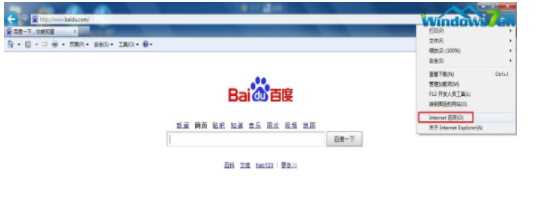
ie清除缓存图-1
2.在打开的Internet选项界面中点击"删除"按钮。
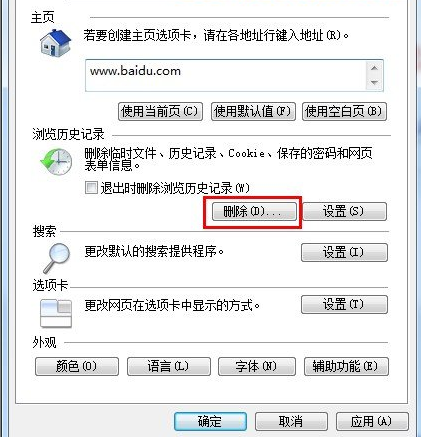
ie图-2
3.接着勾选您需要删除的选项,小编这里是全部勾选的,然后点击删除即可。
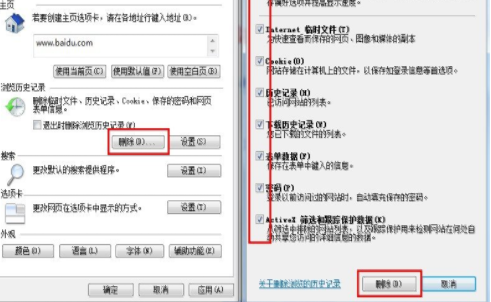
清除缓存图-3
以上就是ie清除缓存方法了,希望对您有帮助。
 有用
42
有用
42


 小白系统
小白系统


 1000
1000 1000
1000 1000
1000 1000
1000 1000
1000 1000
1000 1000
1000 1000
1000 1000
1000 1000
1000猜您喜欢
- 小白教你win7旗舰版亮度调不了..2017/09/27
- 一键重装系统win764如何操作..2023/02/18
- win10和win7双系统安装方法图解..2022/11/27
- 电脑怎么重装系统win72022/10/19
- Win7电脑开机蓝屏修复:七步解决方案详..2024/10/10
- 小编教你win7用户账户控制怎么取消..2017/10/28
相关推荐
- Win7安全模式进入方法大全2024/04/09
- win7升级win10的操作流程2022/09/10
- windows7是什么操作系统 windows7特点..2022/10/19
- 笔记本蓝牙驱动,小编教你笔记本蓝牙驱..2018/01/31
- win7电脑怎么设置自动锁屏的步骤有那..2023/01/27
- 戴尔笔记本win7改回win10详细教程..2021/03/22




















 关注微信公众号
关注微信公众号





